Виджеты для smart tv: магазин приложений, какой виджет скачать для смарт тв самсунг, лж, филипс
Содержание:
- Как установить приложения для LG Смарт ТВ?
- Установка на серию F
- Установка сторонних приложений на Samsung Smart TV
- Samsung TV Plus
- Какие виды виджетов существуют?
- ТОП приложений для просмотра ТВ каналов
- Как установить сторонние приложения на Samsung Smart TV?
- LeanKey KeyBoard
- Gismeteo
- Отладка веб-приложений на Tizen
- Сопряжение ноутбука со Смарт ТВ Самсунг
- Порядок установки с флэш-накопителя
- ТОП лучших онлайн-кинотеатров
- Кинопоиск
- Выводы
Как установить приложения для LG Смарт ТВ?
Рассмотрим различные способы установки новых виджетов для Смарт ТВ. Если желаете установить приложение через магазин, проверьте, подключен ли Интернет на ТВ и зарегистрируйте личный аккаунт.
Регистрация учётной записи и авторизация
Перед непосредственной установкой программы необходимо узнать версию операционной системы. Откройте настройки телевизора, где отображена характеристика установленной операционной системы.
Далее нам потребуется войти в уже существующий аккаунт либо, если такового нет, зарегистрировать новый. Для регистрации в аккаунте Смарт необходимо:
- Нажать на пульте дистанционного управления кнопку с изображением шестерёнки (на некоторых пультах это кнопка «Settings»).
- В появившемся сбоку меню выбирать «Расширенные настройки» (это три точки в конце списка).
- Далее выбрать «Общие» и найти пункт «Управление учетной записью».
- В новом окне выбрать «Создать учетную запись» и отменить все предложенные пункты.
- Нажать «Согласен» для подтверждения действий.
- И, чтобы завершить процесс регистрации, введите свой электронный адрес (в дальнейшем он будет использоваться для авторизации в качестве логина), дату рождения и придуманный пароль. Нажмите «Регистрация».
- Подтвердите регистрацию, проделав все необходимые действия в письме, отправленном системой перед созданием аккаунта.
При соблюдении всех пунктов учётная запись успешно будет создана, и вам останется авторизоваться, введя логин (т.е. электронную почту) и пароль.
Установка приложения
Далее речь пойдёт о телевизорах, выпущенных после 2015 года. У них стоит современная операционная система – WebOS. Итак, перед установкой приложений проверьте подключение к Интернету и выполните следующие действия:
- На пульте нажмите кнопку «Smart».
- Стрелочками на пульте управления листайте вкладки, пока не перейдите в «LG Store». Нажмите «ОК».
- На экране должны появится списки приложений, доступных в вашем регионе.
- Выберите интересующий виджет и нажмите кнопку «Установить» («Install»).
- Установленное приложение запустите, нажав на соответствующую кнопку.
Доступ к приложениям можно получить путем нажатия на пульте кнопки «Home» или «Smart» (на разных моделях называется по-разному) и прокрутки меню до пункта «LG Store».
Обычно установка виджетов не вызывает трудностей, однако популярное приложение ForkPlayer требует дополнительных манипуляций, о которых рассказывается в следующем видео:
С помощью USB
Чаще всего на телевизорах 2012-2015 гг. установку виджетов производят с помощью флешки. Для установки приложений вручную потребуется программа для отображения IPTV. Проверьте совместимость скачиваемых файлов с версией операционной системы телевизора, и если 2 этих пункта совпали, приступайте к следующим действиям:
- Скачайте загрузочный файл приложения из Интернета, разархивируйте его и скопируйте на флешку.
- Подключите накопитель в USB-разъем телевизора.
- Выберите появившееся окно, чтобы вывести на экран содержимое флешки.
- Найдите нужный файл и нажмите на него для запуска процесса установки.
- Выполняйте действия, предлагаемые инсталлятором до того, как виджет установится, и его можно будет использовать, как обычно.
Как установить приложения для телевизоров LG Smart TV с операционной системой NetCast через флешку, показывается в видео ниже:
Установка на серию F
На телеприемниках серии F инсталляция приложения, если его нет в Samsung Apps, выглядит так:
- сначала нажимаем на кнопку «Меню» на ПДУ или клавишу «Misc» и на виртуальном пульте (на экране) выбираем «Menu»;
- затем переходим во вкладку «Функции Smart»;
- далее кликаем «Учетная запись Samsung» и выбираем «Вход»;
- в поле «Электронная почта» вводим «develop»;
- в строке «Пароль» набираем «sso1029dev!» (иногда пароль вводится автоматически, в этом случае шаг следует пропустить);
- ставим метку напротив строки «Запомнить пароль»;
- выполняем вход в аккаунт, а затем проводим синхронизацию с локальным сервером.
На заметку! Для ввода IP-адреса локального сервера нужно на странице «Smart Hub» открыть вкладку «Дополнительное приложение», затем «Параметры» и перейти в раздел «IP Settings».
Установка сторонних приложений на Samsung Smart TV
Samsung предлагает установку только стандартных виджетов со своего официального сайта. Хотя приложения сторонних разработчиков не приветствуются, существуют обходные пути. Вам понадобится флешка, которая должна быть отформатирована в FAT32.

- Подключите USB-накопитель к компьютеру.
- Откройте «Компьютер», щелкните правой кнопкой мыши образ диска.
- Выберите «Форматирование».
После форматирования все данные будут удалены с диска. Следующий шаг — подготовка флэш-накопителя.
- Откройте USB-накопитель.
- Создайте папку «userwidget».
- Скачайте архивы с помощью виджетов и поместите их в папку.
- Подключите USB-накопитель к телевизору.
- Виджеты начнут устанавливаться автоматически. По окончании работы появится сообщение «Пакет готов».

Виджеты также могут быть загружены с помощью IP-адреса. Кнопки «Умный концентратор» и «А» служат для этой цели. Когда появится строка с именем пользователя, введите «разработать». И пароль автоматически заполняется на всех сериях, кроме серии F. Ключ к этим телевизионным устройствам выглядит как «sso1029dev!
Последнее действие — нажать кнопку «Инструменты». Откроются настройки Samsung Smart TV. Затем перейдите в раздел «Разработка», найдите строку «Настройка IP» и введите адрес приложения.
Бывают случаи, когда телевизор не включается, отсутствует изображение или звук, а свет горит или мигает красным. Это свидетельствует о том, что внутренние компоненты неисправны.
Перед обращением в сервисную службу рекомендуется проверить правильность работы внешних компонентов и линии электропитания.
Таким образом, пользоваться Smart TV на смарт-телевизорах Samsung можно только после регистрации аккаунта и внесения специальных настроек. На первый взгляд это сложно сделать, но с инструкциями все разрешимо.
Samsung TV Plus

Samsung TV Plus – это бесплатное приложение без рекламы с доступом к более чем 100 новостным и спортивным каналам, развлекательным программам и вечерним шоу. Вы обязательно найдете это полезным. Конечно, он недоступен владельцам телевизоров других марок.
10 обязательных функций Смарт ТВ – Что должно быть в каждом умном телевизоре?
Сегодня огромное количество телевизоров и производителей заявляют о своем родстве со SMART TV. Однако на самом деле далеко не все телевизоры с интернет-розетками по праву могут называться умными и удобными. На самом деле в их продуктовой линейке очень много производителей и моделей, которые заслужили это название и покидают полки магазинов
Также важно SmartTV.Club Янв202129
Что такое IPTV плейлист?
Плейлист IPTV представляет собой набор ссылок на потоки, который позволяет программе просматривать или приставкам для навигации по информационным потокам в Интернете. Автор SmartTV.Club Янв202129
Безопасность Smart TV – Как Сделать ТВ Максимально Безопасным?
Как и любое другое устройство, подключенное к Интернету, SMART TV могут быть уязвимы и взломаны
Когда вы подключаете любое устройство к Интернету, в том числе телевизор, очень важно убедиться, что вы и ваша семья защищены от хакеров и других потенциальных угроз утечки данных SmartTV. Club Jan202129
Как выбрать лучший телевизор Smart TV?
Размер диагонали телевизора – далеко не единственное, на что следует обращать внимание при покупке SmartTV. Например, при выборе того или иного телевизора обязательно ознакомьтесь со следующими параметрами: удобство навигации, качество звука, работа в LED, OLED, HD или 4K формате, наличие видеокамеры или функции распознавания голоса, а также простота подключения других устройств
Что такое смарт тв в телевизоре? Самое простое объяснение
Что такое смарт ТВ на ТВ? Само слово «интеллектуальный» – «умный» означает новое поколение устройств, которые имеют новые функции, которых нет в аналогичных устройствах старого поколения. Автор SmartTV.Club Янв202129
Какие виды виджетов существуют?
На сегодняшний день есть как официальные, так и неофициальны виды виджетов для Samsung Smart TV. Имеются и наиболее популярные приложения, которые завоевали много пользователей благодаря простоте и удобству использования.
Официальные виджеты для Самсунг Смарт ТВ
Регулярно появляются новые виджеты и среди большого их количества порой сложно сделать выбор. Нужно внимательно ознакомиться со всеми характеристиками приложения до того, как их устанавливать.
К числу лучших официальных видов виджетов относятся:
- Социальные сети. Практически все социальные сети имеют специально разработанное приложение для Самсунг Смарт ТВ. Его можно быстро установить и в любой момент заходить на свою страницу (например, Твиттер, ВК, Фейсбук и т.д.).
- Ex-fs.net. Даёт возможность смотреть в высоком качестве любимые фильмы. Все фильмы в этом приложении располагаются по определенным категориям. Пользователям представлен большой выбор кино как зарубежного, так и русского производства.
- Skype. Теперь и на телевизоре становится доступна самая популярная в мире видеосвязь. Но в данном случае дополнительно потребуется веб-камера. Если в комплекте к вашему телевизору её нет, тогда можно приобрести отдельно и подключить при помощи кабеля.
- Playstation Now. Это приложение для тех, кто любит разные игры. При помощи виджетов сегодня можно не только смотреть телевизор, но и полноценно играть на большом экране в разные игры. Данная программа не влияет на процессор, поэтому не происходит перегрузки памяти ТВ.
- NetFlix. Пользователям предоставляется большая библиотека с интересным контентом. Это прекрасная альтернатива привычного телевидения. Здесь есть разные телепередачи, фильмы самых разнообразных жанров.

Неофициальные виджеты
Можно использовать и неофициальные приложения, наиболее популярными среди которых являются:
- Fork Player. Это одно из лучших приложений для Смарт ТВ. Может стать прекрасной заменой подобных программ. Здесь комфортный интерфейс, большое разнообразие контента, простота установки и использования.
- GETS IPTV. Здесь можно найти самые разные видео и передачи, большое количество фильмов. Главное достоинств – качественный контент, который прошёл дополнительный отбор. На каналы «для взрослых» можно ставить пароль. Есть возможность синхронизации и добавления понравившихся видео в «избранное».
- VIPZal.tv. Данная программа похожа на предыдущие, но есть своя библиотека, в которой собрано больше количество кино, мультфильмов, а также телепередач. Их можно просматривать онлайн.
Популярные в 2021 году неофициальные виджеты для Samsung Smart TV, работающие под Tizen OS:
 Watch this video on YouTube
Watch this video on YouTube
Установка виджетов на SAMSUNG через компьютер, ForkPlayer, Smart box, Lmod, IPTV бесплатно на Tizen в 2021 году:
 Watch this video on YouTube
Watch this video on YouTube
Виджет nStreamLmod под Samsung Smart UE40ES8007U:
 Watch this video on YouTube
Watch this video on YouTube
Виджет GetsTV на Самсунг К серии:
 Watch this video on YouTube
Watch this video on YouTube
ТОП приложений для просмотра ТВ каналов
Через Интернет на «умном» телевизоре можно смотреть не только видеоролики и онлайн-трансляции, но и каналы цифрового ТВ. Однако во многих случаях для просмотра ТВ-каналов потребуется заключить абонентский договор с провайдером и оплатить пакет услуг.
SlyNet IPTV
Для работы этого приложения необходимо только подключение к Интернету. Пользователь получает доступ к более чем 800 каналов, 1000 радиостанций, множеству кинофильмов на разных языках. В софте поддерживаются плейлисты. Однако для просмотра потребуется установить специальный плеер — XMTVplayer, который, как и сама программа, распространяется бесплатно.
ViNTERA.TV
С этой программой можно смотреть интернет-ТВ (бесплатно) или каналы из пакета выбранного провайдера (необходима оплата). Форматы вещания — SD или HD TV, есть каналы в 3D.
Важно! Следует помнить, что чем выше качество видеоконтента, тем больше должна быть скорость соединения с Интернетом. После регистрации на сайте пользователь сможет управлять списками доступных каналов и сохранять изменения в профиле
Платформа ViNTERA.TV сотрудничает с поставщиками услуг связи в разных регионах и городах
После регистрации на сайте пользователь сможет управлять списками доступных каналов и сохранять изменения в профиле. Платформа ViNTERA.TV сотрудничает с поставщиками услуг связи в разных регионах и городах.
Peers.TV
Это онлайн-ТВ с возможностью просмотра передач в эфире или записи. Зарегистрированные пользователи смогут добавлять выпуски и эпизоды в личный архив. Данная программа позволяет легко найти нужный канал в каталоге или по ключевому слову.
Как установить сторонние приложения на Samsung Smart TV?
При проведении установки сторонних приложений нужно учитывать особенности инсталляции в Smart TV различных серий. Далее будет рассказано о процедурах установки с учётом различий. В каждом случае на определённом этапе будет необходимо ввести IP-адрес приложения. Описание процедуры инсталляции будет сделано для установки ForkPlayer, адрес для этого: 85.17.30.89.
Ссылка на скачивание
Описание для серий B или C
Процедура состоит из следующих шагов:
- Выбирают Internet TV.
- В настройках переходят к созданию нового аккаунта.
- В качестве его имени нужно взять «developed».

- После сохранения данных, необходимо осуществить перезагрузку телевизора.
- Нужно запустить Internet TV, нажать на пульте дистанционного управления клавишу A и войти в аккаунт.
- В меню кликнуть по строке Developer. Нужно ввести заранее приготовленный IP-адрес для закачки приложения.

- Перейти в Synchronize user applications, затем подтвердить ввод данных нажатием
После этого произойдёт загрузка и установка выбранного приложения.
Установка для серии D и E
В начале установки приложения необходимо создать нового пользователя. Это делается так же, как и для серий B или C. Далее осуществляют такие шаги:
- На пульте нажимают на кнопку D.
- Кликнув на «Сервер IP», вводят искомый IP-адрес.
- Нажимают на Synchronise.
- После этого выполняют переход в главное меню.
- Для выхода из своего аккаунта на пульте нажимают на кнопку D.
- Нужно выйти из Smart TV, а затем зайти снова.
После этого можно будет пользоваться только что установленной программой.
Для марки F
Для установки сторонних приложений владельцу необходимо сделать следующее:
- Нужно зайти в меню функций и перейти к учётной записи.
- В качестве логина вводят «develop», пароля — «sso1029dev!», затем выходят.
- Далее производят вход в Smart Hub, затем — в «Приложения».
- В параметрах в качестве IP settings вводят IP адрес приложения.
- Переходят в подпункт «Start App Sync». После этого выходят и осуществляют перезапуск телевизора.
Теперь пользователь может запустить недавно установленное приложение.
Для серии H
Установка делается с помощью таких действий:
- Открывают меню Smart Hub.
- Переходят в подраздел Samsung Account. Заходят в свой аккаунт. При этом в качестве логина применяют develop, а поле для ввода пароля не заполняют.
- Далее переходят к синхронизации. В «IP setting» вводят IP-адрес приложения.
- Нажимают Start User App Sync.
Установка в серии J
В рассматриваемой ситуации удобно производить установку с помощью флешки. При этом будет нужно предпринять следующие шаги:
- На компьютере запустить браузер и перейти на сайт, где можно скачать нужное пользователю приложение для Smart TV.
- После загрузки его копируют на флешку, которая перед этим должна быть отформатирована. Все файлы в виде архивов должны находиться в директории «userwidget».
- Флешку вставляют в телевизор. Установка будет запущена в автоматическом режиме.
После этого приложением можно будет пользоваться.
Серия M
В этом случае установку выполняют через Tizen Studio. Чтобы применить такой способ, на компьютере, соединённом с Samsung Smart TV, требуется предварительно установить Java последней версии. Далее предпринимают следующие шаги:
- В Tizen Studio запускают Package Manager. Открывают Tizen SDK tool и нажимают кнопку
- После установки регистрируют свой аккаунт. При этом запоминают IP-адрес
- На Smart TV заходят в Smart Hub, затем переходят к дополнительным приложениям.
- Вводят комбинацию символов 12345 и кликают по «ON». Затем вводят IP-адрес и подтверждают данные нажатием «OK».
- Телевизор необходимо перезагрузить и войти в раздел «Приложения». Далее открывают учётную запись и нажимают на знак «+».
- На компьютере производят запуск «Tizen Studio».
- Выбирают раздел «Подключение ТВ».
- Кликают по «+», затем указывают имя и IP-адрес для закачки приложения.
- Нажимают Add, затем
- Переходят в меню Tools, открывают подраздел «Certificate Manager».
- Нажимают на знак «+», который находится рядом с корзиной.
- Выбирают Samsung, затем ТВ. Вводят имя и пароль, которые необходимо запомнить.
- Необходимо ввести данные своего аккаунта в Samsung.
- Теперь нужно создать новый проект. Кликают по соответствующему значку, затем выбирают нужный шаблон. Для этого переходят в «Web Application», затем в «Basic Project». После этого указывают имя.
- Теперь нужно скачать выбранное приложение, открывают его, а данные импортируют в только что созданный проект.
- Кликнув правой клавишей, открывают контекстное меню, в котором выбирают «Run As – 1». В подменю выбирают Tizen Web Application.
После этого происходит установка приложения на Смарт ТВ.
Как установить сторонние приложения на Смарт тв Самсунг – видео инструкция:
Watch this video on YouTube
LeanKey KeyBoard

Используя порой самые лучшие приложения для LG, Samsung и многих других телевизоров с функциями Smart TV, сталкиваешься с одной и той же программой. Это медленный и сложный ввод, реализуемый стандартным пультом управления.
Чтобы хоть как-то решить эту проблему, не подключая клавиатуру, можно установить себе КейБорд.
Это очень удобная виртуальная клавиатура, предназначенная для умных телевизоров. За счёт такого приложения можно значительно ускорить ввод данных, цифр и прочей информации в соответствующие поля. Дополнительно можно задействовать все имеющиеся на пульте дистанционного управления кнопки, сделав их клавишами быстрого доступа.
Тут уже каждый пользователь настраивает виртуальную клавиатуру под себя.
Если человек активно пользуется всеми возможностями Смарт ТВ, регулярно вбивая какие-то данные для поиска, регистрации и прочих операций, тогда лучше сразу переходить на это приложение.
СОВЕТ. При действительно частом вводе текста на Smart TV объективно самым лучшим решением станет подключение беспроводной клавиатуры и мыши.
Как именно поступить, тут уже каждый сам примет для себя решение.
Gismeteo

Gismeteo – яркое солнышко или проливной дождь?
Назначение: Сервис стабильно, и главное — точно, предсказывающий погоду на сегодняшний и завтрашний день и даже на неделю вперед.
Кроме температуры, отображаемой в стандартных градусах, доступны и дополнительные показатели – давление, скорость ветра, влажность, возможный процент выпадения осадков и прочие тонкости.
Функционал: Выделить, прежде всего, стоит прекрасное оформление, наглядно демонстрирующее, какая погода ждет впереди – на экране будет нарисовано и солнышко, спрятавшееся за облаками, и дождь или даже снег с вьюгой.
Кроме того, доступен поиск по различным регионам, и система избранных городов, доступных при каждом запуске.
Плюсы: Обновление информации каждые шесть часов, предсказания можно посмотреть на три дня вперед, причем сразу на несколько «фаз» — ночь, утро, день, вечер.
На основании полученной информации легко прикинуть, какую одежду стоит взять на работу, и в каких условиях придется возвращаться домой.
Минусы: Иногда прогнозы далеки от истины, порой сбрасывается список «Избранного» в редких случаях пропадает связь с метеостанцией, из-за чего прекращаются загрузки обновлений.
Отладка веб-приложений на Tizen
Для дебага можно использовать Chrome DevTools не старше 79 версии. А все потому, что прохладным февральским утром 2020 г. Гугл убрал поддержку Custom Elements V0 из 80-й версии и с тех пор эти инструменты разработчика стали несовместимы с Tizen.
Обходные пути типа «Зайди в Preferences > Tizen Studio > Web > Chrome > Extra parameters» и добавь не работают.
Наш выбор – установить версию 79 из архива www.slimjet.com/chrome и отключить автообновление.
Для телевизора из 2016 года на Webkit подойдут DevTools из Chrome v62 или около того. Высока вероятность словить фриз телевизора, если в DevTools нажать «не туда».
Сопряжение ноутбука со Смарт ТВ Самсунг
Далее нам нужно связать наш ТВ и программу «Tizen». Включите Смарт ТВ, наведите на него пульт, и быстро наберите на пульте 1,2,3,4,5. Это позволит запустить режим разработчика на телевизоре («Developer Mode»).
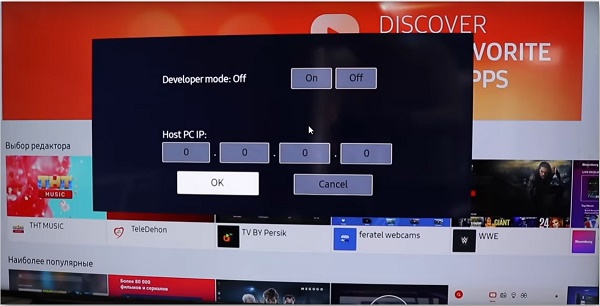
В данном меню вам необходимо активировать опцию «ON», а чуть ниже в 4 полях прописать IP-адрес вашего ноутбука. Для этого кликните на значок вай-фай в панели задач справа, найдите в перечне вашу точку вай-фай, и кликните рядом с ней на «Свойства».
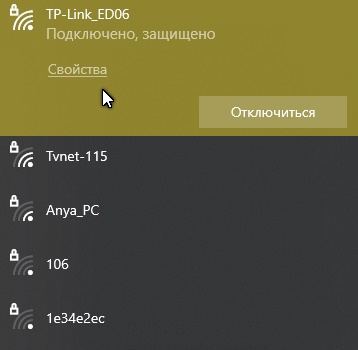
Открывшуюся страницу промотайте в самый низ, и здесь будет параметр «IPv4-адрес» и какие-то значение. Оно нам и понадобится.

Возвращаемся к ТВ, и вводим там указанное значение, после чего нажимаем на «ОК».

Телевизор запросит перезагрузку, предложив выключить и включить его или просто зажать кнопку питания на пульте на 2 секунды.

Перезагрузите телевизор Самсунг с помощью предложенных альтернатив, и он перезагрузится в режиме разработчика.
Возвращаемся к нашей программе на ПК. В её меню найдите значок «Device Manager» и кликните на него.

В открывшемся окне справа кликните на Remote Device Manager.
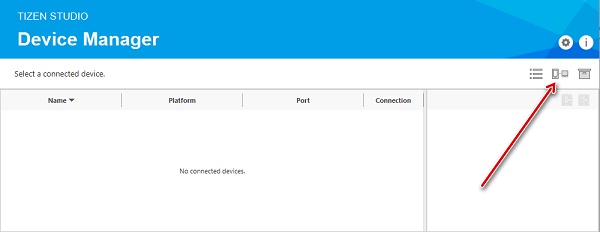
В следующем окне жмём на кнопку «Scan Devices».

Он найдет ваш ТВ, затем передвиньте ползунок связи на «On». Соединение с телевизором будет установлено.
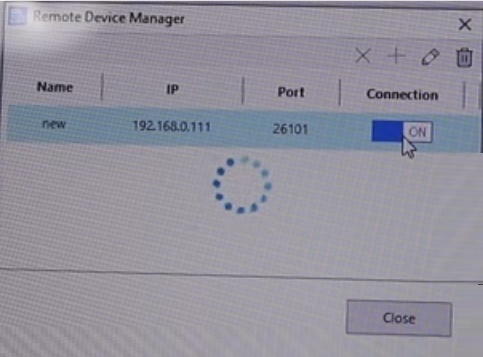
Порядок установки с флэш-накопителя
Установка софта с флэш-накопителя доступна лишь в некоторых сериях телеприемников Samsung, в частности, для ряда моделей серии J. С этой целью необходимо на компьютере отформатировать USB-носитель в FAT32, а затем создать в его корне каталог «userwidget» и скинуть в него все предварительно скачанные виджеты. Далее флэшку нужно подключить к телеприемнику и перейти в раздел «Smart». Устройство распознает флэш-накопитель и предложит установить имеющиеся приложения. После инсталляции нужно перезапустить телеприемник. Так весь установленный контент появится в разделе «Мои App».
ТОП лучших онлайн-кинотеатров
Благодаря этим программам можно смотреть фильмы и сериалы по запросу.
ivi.ru
Это самый популярный сервис для любителей кино и ТВ-шоу в качестве Full HD и даже 4K. В его каталоге хранятся десятки тысяч видео, часть которого доступна без оплаты, другая — по подписке, а за просмотр некоторых нужно платить отдельно. Программа позволяет ставить воспроизведение на паузу, проматывать назад или вперед.
На заметку! Сервис ivi.ru продает подарочные сертификаты, регулярно распространяет промокоды, анонсирует специальные предложения.
nStreamLmod
Это многофункциональное приложение, созданное для Самсунг СМАРТ-ТВ. С ним можно смотреть картины в сотнях онлайн-кинотеатров, ролики на YouTube, каналы IP TV и фильмы с торрент-трекеров (без скачивания, с подключением телевизора к ПК). Данная программа платная, но с продолжительным тестовым периодом (один месяц). Это неофициальное ПО, которое размещается на сторонних ресурсах.
ForkPlayer
Это бесплатное приложение позволяет воспроизводить фильмы из открытых сетевых источников, а также цифровое ТВ (используются плейлисты). Как и предыдущий софт, оно отсутствует в Samsung Apps.
Кинопоиск
Этот сервис разрабатывался специально для киноманов, он имеет не слишком много отличий от своей компьютерной версии. Пользователям доступен список всех грядущих премьер, они могут самостоятельно добавлять видео в «избранное», просматривать расписание сеансов, оставлять на специальных площадках свои отзывы и комментарии. Владельцы Смарт ТВ будут всегда уведомлены о новинках, благодаря чему не смогут их пропустить.
Что касается функционала бесплатного сервиса, то после введения логина и пароля и успешной авторизации произойдет автоматическая синхронизация всех личных настроек. В качестве дополнительной функции пользователям доступны все списки-рейтинги, в которые включены лучшие фильмы, актеры, режиссеры и т. д. Планируя культурное мероприятие владельцу телевизора достаточно открыть приложение, найти ближайший кинотеатр и узнать о времени сеансов, посмотреть наличие свободных мест.
Выводы
При помощи Смарт ТВ можно быстро и удобно посмотреть фильм. Однако для этого вам придется загрузить несколько дополнительных программ сразу.
Не весь контент там будет доступен бесплатно, но тем не менее смотреть вы начинаете сразу.
Нет необходимости скачивать фильм на флешку и потом подключать ее к телевизору.
Плюсы:
- Есть бесплатные приложения для просмотра фильмов на Смарт ТВ
- Не нужно дисков и флешек
Минусы:
- Бесплатных сервисов не так много
- Новинок среди официальных приложений нет
- Нужен доступ в интернет
Всемогущий телевизор или ТОП-15 лучших приложений для смарт ТВ
8.4Total Score
Руководство для действия
Из статьи можно узнать, как смотреть фильмы на Смарт ТВ бесплатно. Для этого не нужно много времени, и, самое главное, это бесплатно! Оцени полезность инструкции.
Доступность изложения
7.5
Доступность для применения
9
Потраченное время
8
Экономия
9